Step1
ไปที่เว็บไซต์ https://www.microsoft.com/th-th/software-download/windows10
Step2
คลิกปุ่ม ดาวน์โหลดเครื่องมือทันที (Download Tool Now) เพื่อดาวน์โหลดโปรแกรมช่วยดาวน์โหลดวินโดว์จากไมโครซอฟต์
เริ่ม Download Windows 10 ด้วยโปรแกรม Media Creation Tool
Step1
เปิดโปรแกรม MediaCreationTool.exe ขึ้นมา
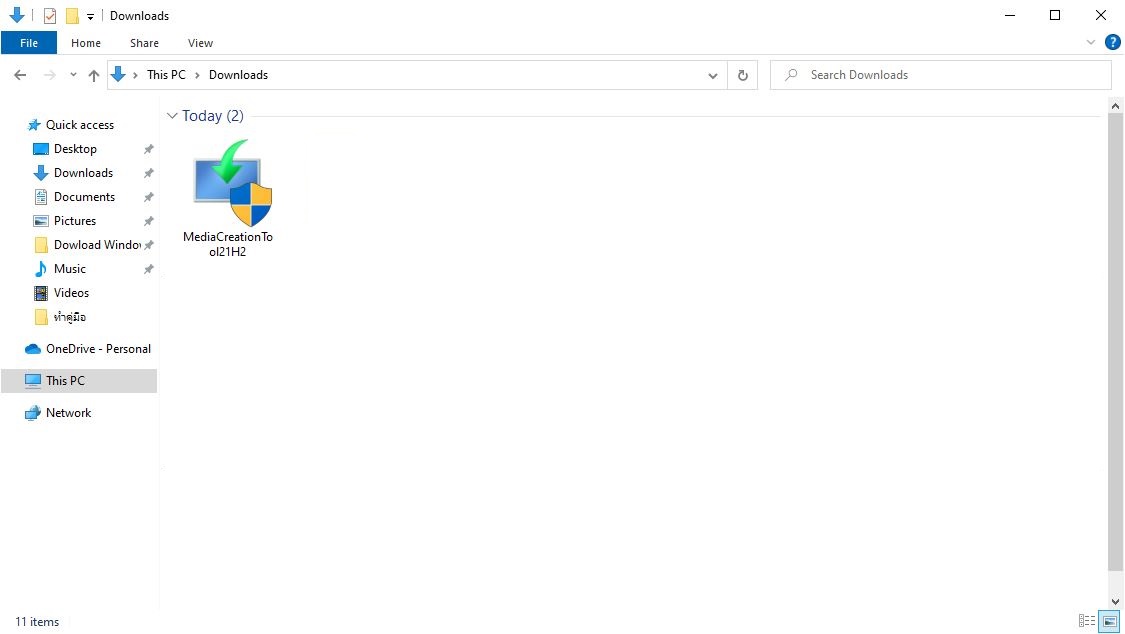
Step2
คลิก Accept และรอสักครู่
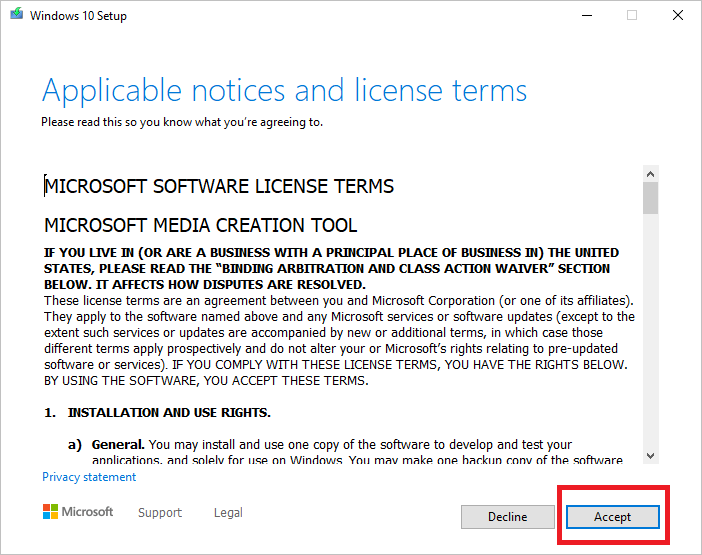
Step3
เลือก Create Installation Media (USB Flash Drive,DVD,or ISO file) for another PC จากนั้นคลิก Next
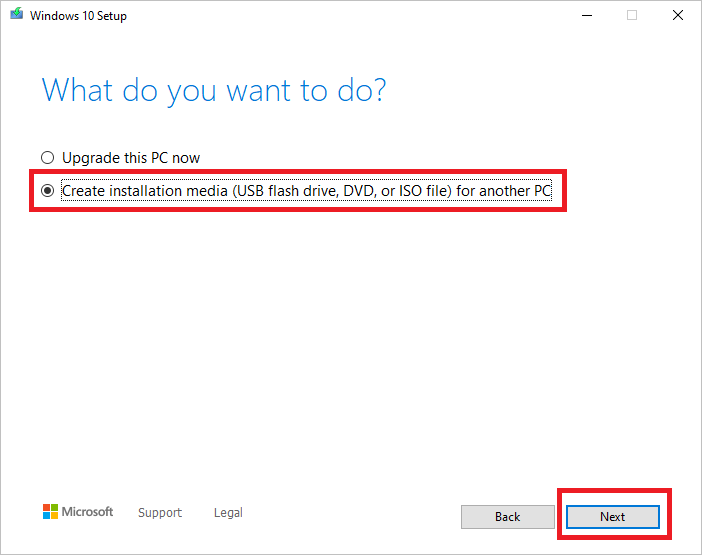
Step4
โปรแกรมจะเลือกประเภท Windows 10 ที่เหมาะสมกับคอมพิวเตอร์เครื่องนั้นๆ ให้อัตโนมัติ ในกรณีที่ต้องการเลือกประเภทของ Windows 10 เอง สามารถนำเครื่องหมายถูกออกหน้าตัวเลือก Use the reccommend option for this PC เพื่อปรับเองได้
จากนั้นคลิกปุ่ม Next

Step5
เลือก ISO file เพื่อดาวโหลดเป็นไฟล์ ISO จากนั้นคลิกปุ่ม Next

Step6
โปรแกรมจะให้เลือกที่จัดเก็บไฟล์ จากนั้น ตั้งชื่อไฟล์ ที่ช่อง File Name ตามด้วย คลิกปุ่ม Save
Step7
โปรแกรมจะเริ่มการดาวน์โหลด ให้รอจนกว่าจะดาวน์โหลดครบ 100%
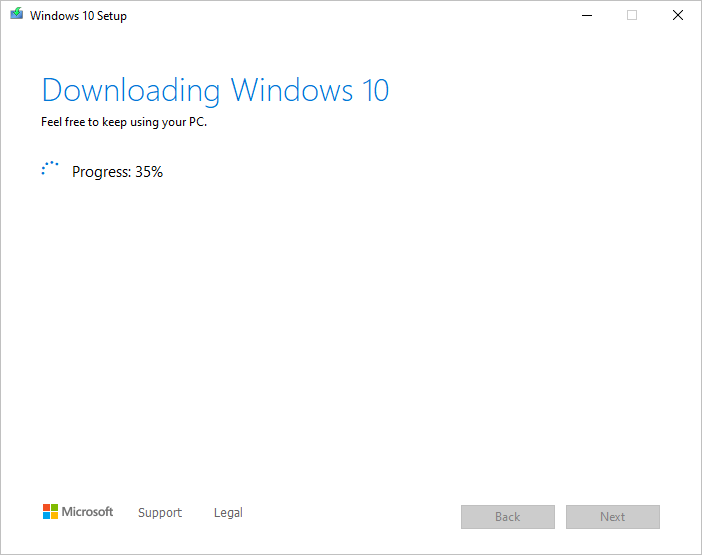
Step8
เมื่อโปรแกรมดาวน์โหลดไฟล์เสร็จแล้ว ให้คลิกปุ่ม Finish ได้เลย

Step9
เพียงเท่านี้ก็จะได้ไฟล์ Windows 10 ในรูปแบบ ISO พร้อมจะนำไปทำ Windows 10 USB Boot เพื่อใช้ในการติดตั้ง Windows 10 แล้ว
